Ako vyriešiť problémy AirPrint na iPhone, iPad
Ak máte dokumenty uložené v telefóne iPhone achceli by ste ich vytlačiť. Spravidla by ste ich chceli preniesť do počítača, ktorý je pripojený k tlačiarni a vytlačiť dokumenty. Aj keď je to dobrý nápad na dokončenie tlačovej úlohy, máte jednoduchší spôsob, ako vykonávať tlač z vášho iPhone, ak máte tlačiareň s podporou AirPrint.
Tlačiareň s funkciou AirPrint umožňuje tlačiťdokumenty priamo z vášho iPhone, aby ste nemuseli prenášať súbory sem a tam, aby ste dokončili svoju tlač. V niektorých prípadoch však veci nejdú dobre a pri tlači vašich položiek sa zaseknete. Na internete existuje veľa fór, kde ľudia hovoria o tom, že pre ne nefunguje tlač, a nenašli sa žiadne tlačiarne pre spoločnosti ako HP, Canon, Epson atď. Ak máte problémy s tlačou vašich položiek pomocou služby AirPrint, uvádzame niekoľko spôsobov, ako tieto problémy vyriešiť, a alternatívny spôsob tlače zo zariadenia iOS.
Bežné problémy a opravy AirPrint na zariadeniach iPhone, iPad
AirPrint nepracuje s iOS 9 a iOS 10
Jedným z bežných problémov s AirPrint je tonefunguje s iOS 9 a iOS 10, ako uvádzajú niektorí používatelia. S verziou iOS, ktorú používate na svojom zariadení, skutočne nejde o problém, ale o problém s konfiguráciou. Musíte sa uistiť, že všetko bolo správne nakonfigurované tak, ako to bolo predtým, a to by malo problém vyriešiť za vás.
Tlačiareň AirPrint nie je detekovaná zariadením
Ďalším hláseným problémom je skutočnosť, žeTlačiareň AirPrint niekedy vaše zariadenie nezistí. Toto sa zvyčajne stáva, keď je tlačiareň mimo dosahu, napríklad keď je pripojená k inej sieti Wi-Fi. Aby bolo možné tlačiť pomocou tlačiarne, musí byť pripojená k rovnakej sieti Wi-Fi ako vaše zariadenie iOS. Preto sa uistite, že je pripojený k rovnakej sieti. Na zabezpečenie správneho pripojenia reštartujte aj svoje zariadenie iOS a smerovač.
Pre spoločnosti ako HP, Canon, Epson atď. Neboli nájdené žiadne tlačiarne pre tlač
Tretím problémom, ktorému niektorí používatelia čelia, je toAirPrinters od konkrétnych spoločností ako HP, Canon a Epson sa nedajú nájsť. Niekedy sa stane, že tieto spoločnosti tlačia aktualizácie pre svoje tlačiarne, ktoré musia byť nainštalované na príslušných zariadeniach, aby mohli tlačiť pomocou týchto tlačiarní. Ďalšie informácie o spoločnosti AirPrint nájdete na webových stránkach týchto spoločností.
Najlepšia alternatíva AirPrint pre tlač súborov na iPhone a iPad
Ak pre vás nič nefunguje alebo v prípade, že nie steAk je zariadenie pripojené k sieti Wi-Fi, čo je požiadavka na používanie tlačiarne podporujúcej technológiu AirPrint, môžete pomocou aplikácie s názvom iPhone Data Recovery obnoviť tlač dokumentov pomocou aplikácie s názvom Tenorshare iPhone Data Recovery.
Spustite aplikáciu Tenorshare iPhone Data Recovery a pripojte svoj iPhone k počítaču. Zaškrtnite typ súborov, ktoré chcete skontrolovať, a pokračujte kliknutím na tlačidlo „Spustiť skenovanie“.

Po naskenovaní môžete vidieť všetky súbory, z ktorých vychádzavaše zariadenie. Zaškrtnite súbor, ktorý chcete vytlačiť, a kliknite na tlačidlo „Tlačiť“ v pravom hornom rohu programu. Potom v rozbaľovacej ponuke kliknite na položku „Tlačiť“ a v kontextových oknách upravte nastavenie. Potom kliknutím na „OK“ spustite tlač.
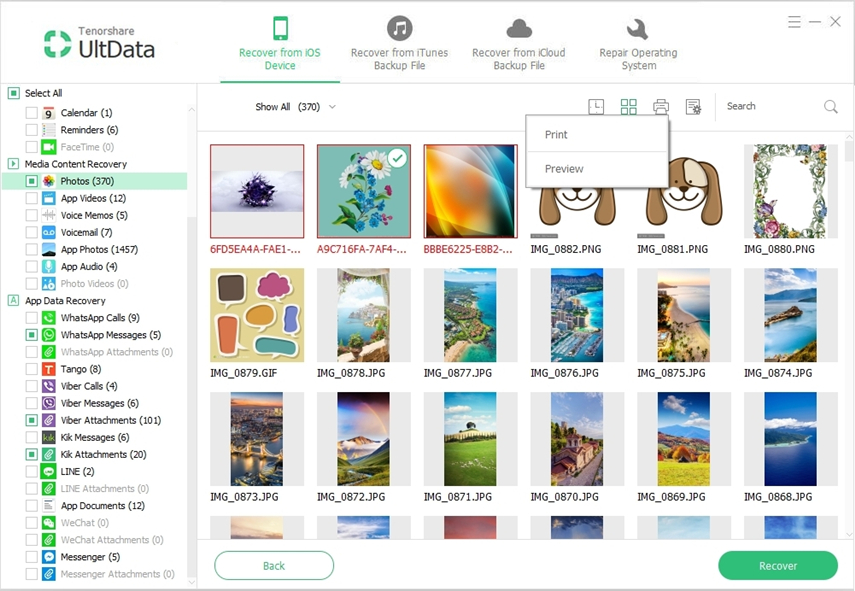
Toto sú bežné problémy a opravy AirPrint na iPhone, iPad a najlepšia alternatíva AirPrint na tlač súborov na iPhone a iPad.
</ Ul>








